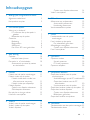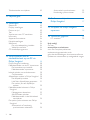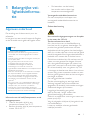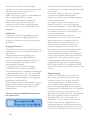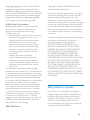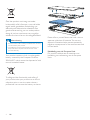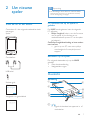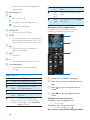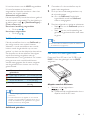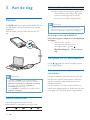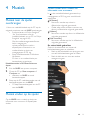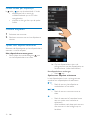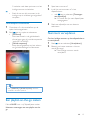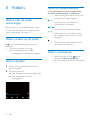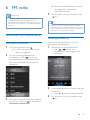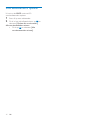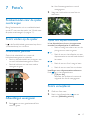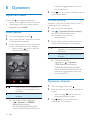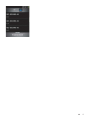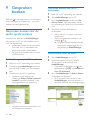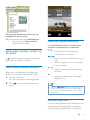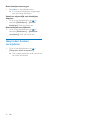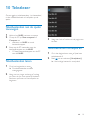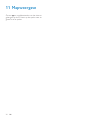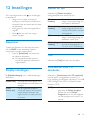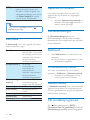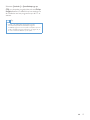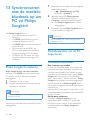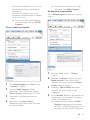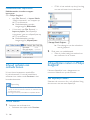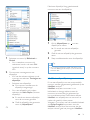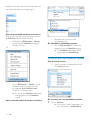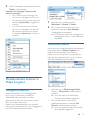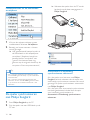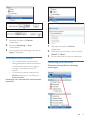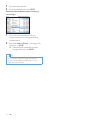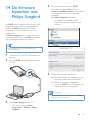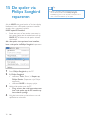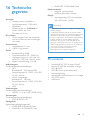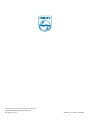Philips SA4MUS16KF/12 Handleiding
- Categorie
- MP3 / MP4-spelers
- Type
- Handleiding
Deze handleiding is ook geschikt voor

SA4MUS08
SA4MUS16
SA4MUS32
www.philips.com/welcome
GoGEAR
www.philips.com/welcome
Gebruiksaanwijzing
Ga voor registratie van uw product en ondersteuning naar

1NL
Inhoudsopgave
1 Belangrijke veiligheidsinformatie 3
Algemeen onderhoud 3
Het product recyclen 5
2 Uw nieuwe speler 7
Wat zit er in de doos? 7
PC software die op de speler is
geladen 7
Bestanden op de speler 7
Overzicht 7
Bediening 7
Beginscherm 8
SafeSound 9
Een Micro SD kaart gebruiken 9
3 Aan de slag 10
Opladen 10
Indicatie batterijniveau 10
De speler in of uitschakelen 10
Automatisch op stand by zetten
en uitschakelen 10
4 Muziek 11
Muziek naar de speler overbrengen 11
Muziek vinden op de speler 11
Muziek vinden door middel van
informatie over nummers 11
Muziek vinden per afspeellijst 12
Muziek afspelen 12
Opties voor afspelen selecteren 12
Geluidsopties selecteren 13
Een playlist on the go maken 13
Nummers verwijderen 13
5 Video's 14
Video's naar de speler overbrengen 14
Video's vinden op de speler 14
Video's afspelen 14
Opties voor afspelen selecteren 14
Video's verwijderen 14
6 FM-radio 15
Afstemmen op radiozenders 15
Automatisch afstemmen 15
Handmatig afstemmen 15
Voorkeuz
ezenders opslaan 16
7 Foto's 17
Fotobestanden naar de speler
overbrengen 17
Foto's vinden op de speler 17
De selectiebalk gebruiken 17
Afbeeldingen weergeven 17
Opties voor afspelen selecteren 17
Foto's verwijderen 17
8 Opnamen 18
Opnamen maken 18
Spraak opnemen 18
FM radio opnemen 18
Opnamen afspelen 18
9 Gesproken boeken 20
Gesproken boeken naar de speler
synchroniseren 20
AudibleManager op de PC installeren 20
Gesproken boeken naar de PC
downloaden 20
Synchroniseren naar de speler 20
Gesproken boeken vinden op de speler 21
Gesproken boeken afspelen 21
Opties voor afspelen selecteren 21
Bladwijzers gebruiken 21
Gesproken boeken verwijderen 22
10 Tekstlezer 23
Tekstbestanden aan de speler toevoegen 23
Tekstbestanden lezen 23

2 NL
Tekstbestanden verwijderen 23
11 Mapweergave 24
12 Instellingen 25
Sleeptimer 25
Display instellingen 25
Datum en tijd 25
Taal 25
Voorkeuren voor PC aansluiten 25
Informatie 26
Apparaat formatteren 26
Fabrieksinstellingen 26
SafeSound 26
De volumebeperking instellen 26
Wekelijks overzicht 26
CD installatieprogramma 26
13 Synchroniseren met de
mediabibliotheek op uw PC via
Philips Songbird 28
Philips Songbird installeren 28
Mediabestanden van de PC importeren 28
De bewaakte map instellen 28
Mediabestanden importeren 30
Inhoud ophalen van onlinebronnen 30
Online zoeken 30
Afspeellijsten maken in Philips Songbird 30
Een afspeellijst maken 30
LikeMusic afspeellijsten genereren 31
De wachtrij als een afspeellijst
opslaan 32
Mediabestanden beheren in Philips
Songbird 33
Metagegevens bewerken 33
Albumhoezen ophalen 33
Mediabestanden uit de bibliotheek
verwijderen 34
De speler synchroniseren met Philips
Songbird 34
Automatisch of handmatig
synchroniseren selecteren 34
Automatisch synchroniseren 35
Handmatig synchroniseren 35
Philips Songbird
37
15 De speler via Philips Songbird
repareren 38
16 Technische gegevens 39
PC vereisten 39
Hulp nodig?
Ga naar
www.philips.com/welcome
voor een compleet pakket aan
ondersteuningsmaterialen, zoals
gebruikershandleidingen, de nieuwste software
updates en antwoorden op veelgestelde vragen.

3NL
1 Belangrijke vei-
ligheidsinforma-
tie
Algemeen onderhoud
De vertaling van dit document is puur ter
referentie.
In het geval van een verschil tussen de Engelse
en de vertaalde versie geldt de Engelse versie.
Let op
Voorkom schade of defecten:
Stel het product niet bloot aan hoge temperaturen
veroorzaakt door verwarmingsapparatuur of direct
zonlicht.
Laat het product niet vallen en laat geen voorwerpen
op uw speler vallen.
Zorg dat het product niet in water wordt
ondergedompeld. Laat geen water in de
hoofdtelefoonaansluiting of het batterijvak
binnendringen om schade te voorkomen.
Ingeschakelde mobiele telefoons in de nabijheid kunnen
interferentie veroorzaken.
Maak een reservekopie van de bestanden. Houd altijd
een kopie beschikbaar van de originele bestanden
die u naar het apparaat hebt gedownload. Philips
is niet verantwoordelijk voor gegevensverlies door
beschadiging of het onleesbaar worden van het
apparaat.
Zorg ervoor dat u uw muziekbestanden alleen via de
meegeleverde muzieksoftware beheert (overbrengt,
verwijdert, enz.). Zo voorkomt u problemen.
Gebruik geen schoonmaakmiddelen die alcohol,
ammoniak, benzeen of schuurmiddelen bevatten, omdat
hierdoor het product kan worden beschadigd.
Informatie over de bedrijfstemperatuur en de
opslagtemperatuur
Gebruik de speler altijd bij een
temperatuur tussen 0 en 35 ºC.
Bewaar de speler altijd bij een temperatuur
tussen 20 en 45 ºC.
De levensduur van de batterij
kan worden verkort door lage
temperatuuromstandigheden.
Vervangende onderdelen/accessoires:
Ga naar www.philips.com/support om
vervangende onderdelen/accessoires te
bestellen.
Gehoorbescherming
Het maximale uitgangsvermogen van de speler
is niet meer dan 150 mV.
Zet het volume niet te hard:
Als u het volume van uw hoofdtelefoon te
hard zet, kan dit uw gehoor beschadigen. Dit
product kan geluiden produceren met een
decibelbereik dat het gehoor kan beschadigen,
zelfs als u minder dan een minuut aan het geluid
wordt blootgesteld. Het hogere decibelbereik is
bedoeld voor mensen die al slechter horen.
Geluid kan misleidend zijn. Na verloop van tijd
raken uw oren gewend aan hogere volumes.
Als u dus gedurende langere tijd luistert, kan
geluid dat u normaal in de oren klinkt, eigenlijk
te luid en schadelijk voor uw gehoor zijn. Om
u hiertegen te beschermen, dient u het volume
op een veilig niveau te zetten voordat uw oren
aan het geluid gewend raken en het vervolgens
niet hoger te zetten.
Een veilig geluidsniveau instellen:
Zet de volumeregeling op een lage stand.
Verhoog langzaam het volume totdat het
aangenaam en duidelijk klinkt, zonder storingen.
Gedurende langere tijd luisteren:
Langdurige blootstelling aan geluid,
zelfs op normale, 'veilige' niveaus, kan
gehoorbeschadiging veroorzaken.
Gebruik uw apparatuur met zorg en neem een
pauze op zijn tijd.
Volg de volgende richtlijnen bij het gebruik van
uw hoofdtelefoon.
Luister op redelijke volumes gedurende
redelijke perioden.

4 NL
Let erop dat u niet het volume aanpast
wanneer uw oren aan het geluid gewend raken.
Zet het volume niet zo hoog dat u uw
omgeving niet meer hoort.
Wees voorzichtig en gebruik de hoofdtelefoon
niet in mogelijk gevaarlijke situaties.
Gebruik geen hoofdtelefoon tijdens het
skateboard enz. Dit levert mogelijk gevaren
op in het verkeer en is in veel gebieden niet
toegestaan.
de fabrikant kunnen tot gevolg hebben dat
de gebruiker het recht verliest het product te
gebruiken.
Copyrightinformatie
Alle andere merknamen en productnamen zijn
handelsmerken van de respectieve bedrijven of
organisaties.
Ongeoorloofde vermenigvuldiging van
opnamen, of die nu zijn gedownload van
internet of zijn gemaakt vanaf een audio CD,
is een schending van het auteursrecht en
internationale verdragen.
U mag geen kopieën maken van tegen
kopiëren beveiligd materiaal, waaronder
computerprogramma's, bestanden, uitzendingen
en geluidsopnamen. Als u dit doet, overtreedt
u het auteursrecht en pleegt u zodoende een
misdrijf. Dit apparaat mag niet voor dergelijke
doeleinden worden gebruikt.
Het Windows Media en het Windows logo zijn
gedeponeerde handelsmerken van Microsoft
Corporation in de Verenigde Staten en/of
andere landen.
Neem uw verantwoordelijkheid! Respecteer
het auteursrecht.
Philips respecteert het intellectuele eigendom
van anderen, en wij vragen onze gebruikers dat
ook te doen.
Multimedia inhoud op internet is mogelijk
gemaakt en/of gedistribueerd zonder
toestemming van de oorspronkelijke eigenaar
van de auteursrechten.
Het illegaal kopiëren of distribueren van
inhoud is mogelijk in strijd met wetgeving
inzake auteursrechten in verschillende landen,
waaronder het land waar u zich bevindt.
Het naleven van de auteursrechten blijft uw
verantwoordelijkheid.
Het opnemen en overbrengen van
videostreams die u naar uw computer hebt
gedownload naar uw draagbare speler is
alleen bedoeld voor inhoud die vrij is van
auteursrechten of inhoud met de juiste
licenties. Dergelijke inhoud is alleen voor
eigen gebruik, zonder commercieel oogmerk
en in overeenstemming met eventuele
auteursrechtelijke instructies van de eigenaar
van de auteursrechten. Deze instructie schrijft
mogelijk voor dat er geen kopieën mogen
worden gemaakt. Videostreams bevatten
mogelijk technologie voor kopieerbeveiliging
die kopiëren voorkomt. In dergelijke situaties
werkt de opnamefunctie niet en ontvangt u een
bericht.
Gegevensopslag
Philips wil de kwaliteit van uw product en
de ervaring van de Philips gebruiker altijd
voor dit apparaat beter te leren kennen,
slaat dit apparaat soms gegevens op in het
permanente geheugendeel van het apparaat.
Deze gegevens worden gebruikt om eventuele
fouten of storingen op te sporen die u als
gebruiker kunt ervaren wanneer u het apparaat
gebruikt. Opgeslagen wordt, bijvoorbeeld,
de afspeelduur in de muziekmodus, de
afspeelduur in de tunermodus, hoe vaak de
batterij moest worden opgeladen, enz. De
opgeslagen gegevens vertellen niets over de
op het apparaat gebruikte content of media of
de bron van downloads. De op het apparaat

5NL
opgeslagen gegevens worden UITSLUITEND
opgehaald en gebruikt als de gebruiker het
apparaat terugbrengt naar het servicecentrum
van Philips en UITSLUITEND om het opzoeken
en voorkomen van fouten te vereenvoudigen.
Desgewenst worden de opgeslagen gegevens
voor de gebruiker beschikbaar gemaakt.
© 2009, Xiph.Org Foundation
Redistribution and use in source and binary
permitted provided that the following
conditions are met:
Redistributions of source code must retain
the above copyright notice, this list of
conditions and the following disclaimer.
Redistributions in binary form must
reproduce the above copyright notice,
this list of conditions and the following
disclaimer in the documentation and/
or other materials provided with the
distribution.
Neither the name of the Xiph.
org Foundation nor the names of its
contributors may be used to endorse
or promote products derived from this
permission.
This software is provided by the copyright
holders and contributors "as is" and any express
or implied warranties, including, but not limited
to, the implied warranties of merchantability and
In no event shall the foundation or contributors
be liable for any direct, indirect, incidental,
special, exemplary, or consequential damages
(including, but not limited to, procurement of
substitute goods or services; loss of use, data,
caused and on any theory of liability, whether
in contract, strict liability, or tort (including
negligence or otherwise) arising in any way out
of the use of this software, even if advised of
the possibility of such damage
XPAT XML Parser
Copyright (c) 1998, 1999, 2000 Thai Open
Source Software Center Ltd
Permission is hereby granted, free of charge, to
any person obtaining a copy of this software
"Software"), to deal in the Software without
restriction, including without limitation the rights
to use, copy, modify, merge, publish, distribute,
sub license, and/or sell copies of the Software,
and to permit persons to whom the Software
is furnished to do so, subject to the following
conditions:
The above copyright notice and this permission
notice shall be included in all copies or
substantial portions of the Software.
THE SOFTWARE IS PROVIDED "AS IS",
WITHOUT WARRANTY OF ANY KIND,
EXPRESS OR IMPLIED, INCLUDING BUT
NOT LIMITED TO THE WARRANTIES
OF MERCHANTABILITY, FITNESS FOR
A PARTICULAR PURPOSE AND NON
INFRINGEMENT. IN NO EVENT SHALL THE
AUTHORS OR COPYRIGHT HOLDERS
BE LIABLE FOR ANY CLAIM, DAMAGES
OR OTHER LIABILITY, WHETHER IN AN
ACTION OF CONTRACT, TORT OR
OTHERWISE, ARISING FROM, OUT OF OR
IN CONNECTION WITH THE SOFTWARE
OR THE USE OR OTHER DEALINGS IN THE
SOFTWARE.
Het product recyclen
Uw product is vervaardigd van kwalitatief
hoogwaardige materialen en onderdelen die
kunnen worden gerecycleerd en herbruikt.
Wanneer een product is voorzien van een
symbool van een afvalcontainer met een
kruis erdoorheen, valt het product onder de
Europese richtlijn 2002/96/EG:

6 NL
Gooi het product nooit weg met ander
huishoudelijk afval. Informeer u over de lokale
regels inzake gescheiden afvalophaling van
elektrische en elektronische toestellen. Een
goede afvalverwerking van uw oude product
draagt bij tot het voorkomen van mogelijke
schade voor het milieu en de volksgezondheid.
Waarschuwing
Removal of the built-in battery invalidates the warranty
and can destroy the product.
The following removal and disposal instructions are
steps that are to be performed at the end of the
product's life only.
Your product contains a built in rechargeable
battery covered by the European Directive
2006/66/EC, which cannot be disposed of with
normal household waste.
To safeguard the functionality and safety of
collection point or service center where a
professional can remove the battery as shown:
Please inform yourself about the local rules on
separate collection of batteries. The correct
disposal of batteries helps prevent potentially
negative consequences on the environment and
human health.
Mededeling voor de Europese Unie
Dit product voldoet aan de vereisten met
betrekking tot radiostoring van de Europese
Unie.

7NL
2 Uw nieuwe
speler
Wat zit er in de doos?
Controleer of u de volgende onderdelen hebt
ontvangen:
Speler
Oortelefoon
USB kabel
Snelstartgids
Veiligheids en garantieblad
Ph ips GoGear a dio p ay r
Quick start guide
Safety and Warranty
Be o e u i g our set
Che k o t det i s nsde th s book et
Opmerking
De afbeeldingen dienen alleen ter referentie. Philips
behoudt zich het recht voor de kleur/het ontwerp
zonder kennisgeving te wijzigen.
PC-software die op de speler is
geladen
De MUSE wordt geleverd met de volgende
PC software:
Philips Songbird
van de speler bij te werken en uw
mediabibliotheek op een PC en de speler
te beheren).
OmPhilips Songbirdverbinding te laten maken
met internet,
gaat u op uw PC naar www. philips.
com/songbird of www.philips.com/
support.
Bestanden op de speler
De volgende bestanden zijn op de MUSE
geladen:
Gebruikershandleiding
Veelgestelde vragen
Overzicht
Bediening
a /
Ingedrukt houden: het apparaat in of
uitschakelen.
a
i
h
g
f
e
d
c
b

8 NL
Indrukken: het scherm vergrendelen/
ontgrendelen.
b Aanraakscherm
c
Eén niveau terug
Terugkeren naar het beginscherm.
Optiemenu weergeven
d MICRO SD
Sleuf voor Micro SD kaart
e RESET
Als het scherm niet meer reageert op
het indrukken van toetsen, duwt u de
punt van een balpen in deze opening.
f
USB aansluiting voor opladen en
gegevensoverdracht
g MIC
Microfoon
h
hoofdtelefoonaansluiting van 3,5 mm
i Volumeknoppen
Indrukken: het volume verhogen/
verlagen.
Beginscherm
Menu Modus Handeling
Muziek audiobestanden afspelen
Video video's bekijken
FM
radio
afstemmen op FM radio
FM radio opnemen
Foto's foto's bekijken
Opna
men
geluidsopnamen maken en
afspelen.
Ge
sproken
boeken
luisteren naar gesproken
boeken die u downloadt en
overbrengt via de AudibleMa
nager software
Tekstle
zer
tekstbestanden (.txt bestanden)
lezen
Map
weer
gave
bestanden in mappen weer
geven
Instel
lingen
de instellingen van de MUSE
aanpassen
Navigeren op het beginscherm
Navigeren op het beginscherm om een
toepassing te zoeken of gebruiken:
a Status van het afspelen weergeven.
b Raak aan om naar het afspeelscherm te
gaan.
c Raak
aan om alle toepassingen te
tonen.
d Raak
aan om het beginscherm te
tonen.
Schakelen tussen schermen
Terugkeren naar het beginscherm:
Druk op
.
Terugkeren naar vorige schermen:
Druk herhaaldelijk op
.
Het scherm vergrendelen/ontgrendelen
a
c
b
d

9NL
U kunt het scherm van de MUSE vergrendelen.
U kunt alle toetsen op het scherm
vergrendelen. Hiermee voorkomt u dat u het
apparaat per ongeluk bedient.
Automatisch vergrendelen
Na een bepaalde tijd wordt het scherm gedimd
en automatisch vergrendeld. Om de tijdsduur in
te stellen, gaat u naar
> [Beeldinstellingen] >
[Timer scherm uit].
Het scherm handmatig vergrendelen
Druk op
/ .
Het scherm ontgrendelen
Druk op
/ .
SafeSound
Met de oortelefoon kunt u met SafeSound op
een veilige manier naar muziek luisteren.
Wanneer u via de oortelefoon naar muziek
luistert, wordt de geluidsdruk op uw oren
geschat¹ op basis van de elektrische kenmerken
van de speler en de oortelefoon. Vervolgens
wordt de schatting vergeleken met de
referentieniveaus² voor geluidsdruk. Zo kunnen
pictogrammen met verschillende kleuren
worden weergegeven, die de status aangeven
van de geluidsdruk en niveaus van risico op
gehoorschade.
Niveau van de
geluidsdruk
Maximale duur
meer dan 90 decibel 30 minuten per dag
85 tot 90 decibel 2 uur per dag
80 tot 85 decibel 5 uur per dag
veilig meer dan 5 uur
per dag
Tip
¹De methodologie is gebaseerd op Europese norm
(50332-1/2).
²De referentieniveaus zijn afgeleid van de minimale
vereisten voor gezondheid en veiligheid die in de EU-
waaraan personen zijn blootgesteld.
SafeSound gebruiken
1 Controleer of u de oortelefoon op de
speler hebt aangesloten.
2 Druk op het muziekweergavescherm op
de volumeknoppen.
» Als u de SafeSound functie hebt
ingeschakeld, wordt het SafeSound
scherm weergegeven.
3 Doe het volgende om opties te selecteren:
Raak
aan om de SafeSound opties te
selecteren.
Raak
aan om uw blootstelling aan
geluidsdruk gedurende één week weer
te geven.
Tip
Voor informatie over SafeSound-opties zie 'SafeSound'
(zie 'SafeSound' op pagina 26).
Een Micro SD-kaart gebruiken
Plaats een Micro SD kaart (tot 32 GB) in de
MUSE. U kunt het geheugen van de MUSE
vergroten.
Afspelen vanaf de SD-kaart:
Selecteer in het beginscherm
, , , , of .
» Ondersteunde mediabestanden kunt u
afspelen vanaf de SD kaart.

10 NL
3 Aan de slag
Opladen
De MUSE heeft een ingebouwde batterij die via
de USB poort van een computer kan worden
opgeladen.
Sluit de speler met de USB kabel op een PC
aan.
Opmerking
Wanneer u de MUSE op een computer aansluit,
verschijnt even de vraag het volgende te selecteren:
[Opladen en overbrengen] of [Opladen en afspelen].
Als er geen optie gekozen is, is [Opladen en
overbrengen] van toepassing.
Om de MUSE af te spelen tijdens het opladen, kiest u
[Opladen en afspelen].
Indicatie batterijniveau
Het display geeft het niveau van de
batterijstatus bij benadering als volgt weer:
100% 75% 50% 25% 0%
» Een knipperend pictogram geeft aan
dat de batterij bijna leeg is. De speler
slaat alle instellingen op en wordt
binnen 60 seconden uitgeschakeld.
Opmerking
Oplaadbare batterijen hebben een beperkt aantal
oplaadcycli. De levensduur en het aantal oplaadcycli van
batterijen zijn afhankelijk van gebruik en instellingen.
Ga als volgt te werk op de MUSE om
batterijvermogen te besparen en de afspeeltijd
verlengen:
Stel de timer van de
achtergrondverlichting in op
een lage waarde (ga naar
>
[Beeldinstellingen] > [Timer scherm
uit]).
De speler in- of uitschakelen
Houd / ingedrukt totdat de speler wordt
in of uitgeschakeld.
Automatisch op stand-by zetten en
uitschakelen
De speler beschikt over een functie waarmee
het apparaat zichzelf automatisch in stand by
zet en uitschakelt zodat batterijstroom kan
worden bespaard.
Na 10 minuten in de niet actieve modus (er
wordt niets afgespeeld en er wordt niet op een
knop gedrukt), wordt de speler uitgeschakeld.

11NL
4 Muziek
Muziek naar de speler
overbrengen
U kunt uw mediabibliotheek op de PC op de
volgende manieren naar de MUSE overbrengen:
Synchroniseren via Philips Songbird
(zie 'Synchroniseren met de
mediabibliotheek op uw PC via Philips
Songbird' op pagina 28);
Met de mediamanagementsoftware
hebt u toegang tot
onlinemuziekwinkels, maakt u
afspeellijsten of bewerkt u uw
mediacollectie op basis van
metagegevens of ID3 tag.
Sleep mediabestanden in Windows
Verkenner.
Zo kunt u uw mediacollectie per
bestandsmap organiseren.
Muziekbestanden in Windows Verkenner
slepen:
1 Sluit de MUSE aan op een computer.
2 Ga op de PC op Deze computer of
Computer en
selecteer uw MUSE en maak
bestandsmappen.
3 Sleep op de PC mediabestanden naar de
bestandsmappen van de MUSE.
Of sleep bestandsmappen van de PC
naar de MUSE.
Muziek vinden op de speler
Op de MUSE kunt u muziek op basis van
informatie over nummers of afspeellijsten
vinden.
Muziek vinden door middel van
informatie over nummers
In is de muziekbibliotheek gesorteerd op
metagegevens of ID3 tag met verschillende
weergaven:
[Artiesten]
Nummers worden op artiest in
alfabetische volgorde gesorteerd;
Onder elke artiest worden nummers op
album in alfabetische volgorde gesorteerd.
[Albums]
Nummers worden op album in alfabetische
volgorde gesorteerd.
[Alle nummers]
Nummers worden op titel in alfabetische
volgorde gesorteerd.
De selectiebalk gebruiken
Gebruik de selectiebalk om tussen de
bibliotheekweergaven te schakelen.
Raak op de selectiebalk een pictogram aan
om een bibliotheekweergave te kiezen.
Raak de balk aan om naar een andere
weergave te gaan.

12 NL
Muziek vinden per afspeellijst
In raakt u aan op de selectiebalk. U vindt:
afspeellijsten die u vanuit de
mediabibliotheek op uw PC hebt
overgebracht;
playlists on the go die u op de speler
maakt.
Muziek afspelen
1
Selecteer een nummer.
2 Raak een nummer aan om het afspelen te
starten.
Opties voor afspelen selecteren
Selecteer de afspeelopties op het afspeelscherm
wanneer u muziek afspeelt.
Het afspeelscherm weergeven
Raak tijdens de muziekweergave
aan
om het afspeelscherm te tonen.
» Op het afspeelscherm ziet u de
pictogrammen van de afspeelopties en
de albumhoes (indien beschikbaar).
Het afspeelscherm verbergen
Raak
aan.
Opties voor afspelen selecteren
In het afspeelscherm kunt u pictogrammen
aanraken om afspeelopties te selecteren:
/
Raak dit aan om het afspelen te
onderbreken of hervatten.
/
Raak dit aan om nummers over te
slaan.
Raak dit eenmaal of meerdere keren
aan om opties voor herhalen te
selecteren:
Alles herhalen: raak deze optie aan om
alle nummers in de huidige map te
herhalen.

13NL
1 herhalen: raak deze optie aan om het
huidige nummer te herhalen.
Raak dit aan om alle nummers in de
huidige map in willekeurige volgorde af
te spelen.
Geluidsopties selecteren
1 Controleer of u de oortelefoon op de
speler hebt aangesloten.
2 Raak aan om opties te selecteren:
[FullSound]
Hiermee herstelt u de geluidsdetails
die verloren gaan bij muziekcompressie
(zoals MP3 of WMA).
[Geluid aanpassen]
Sleep de navigatieknop op het scherm
om geluidsinstellingen te selecteren.
Tip
Als u [FullSound] of [Geluid aanpassen] selecteert,
schakelt u de andere optie uit.
Een playlist-on-the-go maken
Met de MUSE kunt u vijf afspeellijsten maken.
Nummers toevoegen aan een playlist on the
go
1 Speel een nummer af.
2 In de lijst met nummers of in het
afspeelscherm:
raak
aan en selecteer [Toevoegen
aan afspeellijst].
» Er wordt een lijst met afspeellijsten
weergegeven.
3 Raak een afspeellijst aan om deze te
selecteren.
Nummers verwijderen
Om het huidige nummer op het afspeelscherm
te verwijderen:
1 Raak aan en selecteer [Verwijderen].
2 Bevestig uw keuze wanneer u hierom
wordt gevraagd.
» Het huidige nummer wordt
verwijderd.

14 NL
5 Video's
Video's naar de speler
overbrengen
Breng video's uit uw mediabibliotheek op de
PC over naar de speler (zie 'Muziek naar de
speler overbrengen' op pagina 11).
Video's vinden op de speler
In is de videobibliotheek gesorteerd op
videotitel.
Ga in het beginscherm naar
.
» De videobestanden worden
weergegeven in alfabetische volgorde.
Video's afspelen
1
Blader in de videobibliotheek naar de
gewenste video.
2 Raak een video aan.
» Het afspelen start bij de huidige video.
» Het afspeelscherm wordt
weergegeven.
Opties voor afspelen selecteren
In het afspeelscherm kunt u pictogrammen
aanraken om afspeelopties te selecteren:
Raak zo nodig het scherm aan om de
pictogrammen weer te geven.
/
Raak dit aan om het afspelen te
onderbreken of hervatten.
/
Raak dit aan om titels over te slaan.
/
Raak dit aan om te schakelen tussen
het volledige scherm en de normale
weergave.
Raak dit aan om de helderheid voor
het scherm te selecteren.
Video's verwijderen
Speel een video af. Raak aan en
selecteer [Video verwijderen].
» De huidige video wordt verwijderd.

15NL
6 FM-radio
Opmerking
Sluit de meegeleverde oortelefoons aan als u naar
radiozenders luistert. De oortelefoon wordt dan
gebruikt als antenne. Voor een betere ontvangst kunt u
de kabel van de oortelefoon in verschillende richtingen
bewegen.
Afstemmen op radiozenders
Automatisch afstemmen
1 Ga in het beginscherm naar .
» U hoort de radiozender die het
laatst was ingesteld.
2 Om een vooraf ingestelde zender
te selecteren, raakt u
aan om de
bibliotheekweergave te selecteren. Raak
een voorkeuzezender aan om deze te
beluisteren.
3 Als u het automatisch afstemmen opnieuw
wilt starten, drukt u op
en selecteert u
[Automatisch afstemmen].
» De oude voorkeuzezenders worden
vervangen door maximaal 20
beschikbare zenders.
4 Om de radio in of uit te schakelen, raakt
u
aan.
Tip
Wanneer u zich over een zekere afstand verplaatst,
bijvoorbeeld naar een andere stad of een ander land, is
het aan te raden de automatische afstemming opnieuw
uit te voeren voor een betere ontvangst.
Handmatig afstemmen
Gebruik Handmatig afstemmen om af te
stemmen op een frequentie.
1 Schakel over op het afspeelscherm.
Raak
/ aan om het
afspeelscherm weer te geven of te
verbergen.
2 In het radioafspeelscherm zoeken naar een
frequentie:
Raak
/ aan op de frequentiebalk.
3 Om de radio in of uit te schakelen, raakt
u
aan.

16 NL
Voorkeuzezenders opslaan
U kunt op de MUSE maximaal 20
voorkeuzezenders opslaan.
1 Stem af op een radiozender.
2 Druk in het radioafspeelscherm op en
selecteer [Opslaan als voork.zender].
Alle voorkeuzezenders wissen:
Druk op
en selecteer [Alle
voorkeuzezenders wissen].

17NL
7 Foto's
Fotobestanden naar de speler
overbrengen
Breng fotobestanden uit uw mediabibliotheek
op de PC over naar de speler (zie 'Muziek naar
de speler overbrengen' op pagina 11).
Foto's vinden op de speler
In is de fotobibliotheek gesorteerd op album
(of bestandsmap) en miniatuur.
De selectiebalk gebruiken
Gebruik de selectiebalk om tussen de
bibliotheekweergaven te schakelen.
Raak op de selectiebalk een pictogram aan
om een bibliotheekweergave te kiezen.
Raak de balk aan om naar een andere
weergave te gaan.
Afbeeldingen weergeven
1
Raak aan om een geselecteerde foto
weer te geven.
» Het fotoweergavescherm wordt
weergegeven.
2 Veeg naar links/rechts om een foto te
selecteren.
Opties voor afspelen selecteren
In het afspeelscherm kunt u pictogrammen
aanraken om afspeelopties te selecteren:
Raak zo nodig het scherm aan om de
pictogrammen weer te geven.
/
Raak dit aan om het afspelen van een
diapresentatie te starten/onderbreken/
hervatten.
/
Raak dit aan om foto's weg te laten.
Raak dit aan om een foto te draaien.
Instellingen voor diapresentaties selecteren
Raak
aan in het afspeelscherm:
[Tijd per dia]
Selecteer het tijdinterval waarna de
volgende dia wordt weergegeven.
Foto's verwijderen
1
Geef een foto weer.
2 Raak in het afspeelscherm aan en
selecteer [Afbeelding wissen].

18 NL
8 Opnamen
Opnamen maken
U kunt met het volgende opnemen:
spraak, via de ingebouwde microfoon, en
radioprogramma's die kunnen worden
afgespeeld op de MUSE.
Spraak opnemen
1 Ga in het beginscherm naar .
2 Zorg ervoor dat de microfoon zich dicht
bij de geluidsbron bevindt.
3 Ga als volgt te werk om een opname te
starten, te onderbreken of te stoppen:
Raak zo nodig
aan om naar het
afspeelscherm te gaan.
/ Raak dit aan om de opname te
beginnen, te onderbreken of te
hervatten.
Raak dit aan om de opname te
stoppen.
» Opnamen worden opgeslagen
in
> Opnamen > SPRAAK.
(Bestandsnaamindeling:
VoXXXXXXXXXXXXXX.WAV
waarbij XXXXXXXXXXXXXX het
automatisch gegenereerde nummer
van de opname is.)
4 Raak aan om over te schakelen naar de
opnamebibliotheek.
FM-radio opnemen
Wanneer u naar de FM radio luistert, kunt u
radioprogramma's opnemen.
1 Stem af op een radiozender.
2 Raak > [Opname FM radio starten]
aan op het radioafspeelscherm.
» U schakelt over naar het
opnamescherm.
3 Ga als volgt te werk om een opname te
starten, te onderbreken of te stoppen.
/ Raak dit aan om de opname te
beginnen, te onderbreken of te
hervatten.
Raak dit aan om de opname te
stoppen.
» Opnamen worden
opgeslagen in
> Opnamen
> FM. (Bestandsnaamindeling:
FMXXXXXXXXXXXXXX.WAV
waarbij XXXXXXXXXXXXXX het
automatisch gegenereerde nummer
van de opname is.)
Opnamen afspelen
1
Ga in het beginscherm naar .
2 Raak een opname aan om het afspelen te
starten.
Raak zo nodig
aan om naar de
opnamebibliotheek te gaan.
3 Raak / aan om het afspelen te
onderbreken of hervatten.

19NL

20 NL
9 Gesproken
boeken
Selecteer in het beginscherm om boeken in
audio indelingen af te spelen die u van www.
audible.com hebt gedownload.
Gesproken boeken naar de
speler synchroniseren
Download en installeer de AudibleManager
software op uw PC via www.audible.com. U
kunt met de software
gesproken boeken van www.audible.
com naar uw PC bibliotheek met
gesproken boeken downloaden;
de gesproken boeken naar uw speler
synchroniseren.
AudibleManager op de PC installeren
1 Maak op uw PC verbinding met internet.
2 Download de AudibleManager software
voor MP3/MP4 spelers via www.audible.
com.
3 De software op uw PC installeren:
Selecteer in het scherm met
instellingen Philips GoGear (selected
models) (bepaalde modellen) in de
vervolgkeuzelijst met apparatuur;
Volg de instructies op het scherm om
de installatie te voltooien.
Gesproken boeken naar de PC
downloaden
1 Maak op uw PC verbinding met internet.
2 Start AudibleManager op uw PC.
3 Klik in AudibleManager op de knop My
Library Online (Mijn bibliotheek online)
om verbinding te maken met www.audible.
com.
4 Gesproken boeken selecteren en
downloaden:
Meld u aan bij uw account op www.
audible.com;
Download gesproken boeken in de
indeling
of .
» De gedownloade boeken worden
automatisch toegevoegd aan uw
bibliotheek op AudibleManager.
Synchroniseren naar de speler
1 Start AudibleManager op uw PC.
2 Verbind de speler met de PC. Wacht
tot de speler wordt herkend door
AudibleManager.
Controleer op de speler of u
hebt
geselecteerd in [MTP] > [Voorkeuren
voor PC aansluiten].
3 Klik in AudibleManager op Add to Device
(Toevoegen aan apparaat).
Als u de speler voor het eerst met
AudibleManager verbindt, activeert u
de speler wanneer dat wordt gevraagd.

21NL
De gesproken boeken controleren die zijn
overgebracht naar de speler:
Bekijk het spelervenster op AudibleManager.
Klik zo nodig op Refresh Device
(Apparaat vernieuwen).
Gesproken boeken vinden op
de speler
In is de bibliotheek met gesproken boeken
gesorteerd op boektitel en auteur.
Gesproken boeken afspelen
Blader door de bibliotheek met gesproken
boeken om een gesproken boek te vinden.
1 Raak het boek aan.
» Het huidige boek wordt afgespeeld.
2 Raak aan om het afspeelscherm te
tonen.
Opties voor afspelen selecteren
In het afspeelscherm kunt u pictogrammen
aanraken om afspeelopties te selecteren:
/
Raak dit aan om het afspelen te
onderbreken of hervatten.
/
Raak dit aan om hoofdstukken over te
slaan.
Houd dit ingedrukt om in het huidige
boek te zoeken.
/
Raak dit aan om een afspeelsnelheid
te kiezen.
Voeg een bladwijzer aan de huidige
afspeeltijd toe.
Tip
Wanneer u / aanraakt om naar een vorig of
volgend hoofdstuk te gaan, wordt het afspelen gestart
vanaf het punt in dat hoofdstuk waar u de vorige keer
was gestopt.
Bladwijzers gebruiken
U kunt op een gesproken boek bladwijzers aan
de afspeeltijd toevoegen. Begin met afspelen
vanaf de gewenste afspeeltijd met bladwijzer.

22 NL
Een bladwijzer toevoegen:
Raak
aan in het afspeelscherm.
» Er wordt een bladwijzer toegevoegd
aan de huidige afspeeltijd.
Vanaf een afspeeltijd met bladwijzer
afspelen:
Druk in het afspeelscherm op
en
selecteer [Bladwijzers] > [Ga naar
bladwijzer]. Raak een optie aan.
Een bladwijzer verwijderen:
Druk in het afspeelscherm op
en
selecteer [Bladwijzers] > [Bladwijzer
verwijderen]. Raak een optie aan.
Gesproken boeken
verwijderen
Druk in het afspeelscherm op >
[Gesproken boek verwijderen].
» Het huidige gesproken boek wordt van
de speler verwijderd.

23NL
10 Tekstlezer
Ga naar als u tekstbestanden (.txt bestanden)
uit de mediabibliotheek wilt afspelen op de
speler.
Tekstbestanden aan de speler
toevoegen
1
Verbind uw MUSE met een computer.
2 Ga op de PC op Deze computer of
Computer en
selecteer uw MUSE en maak
bestandsmappen.
3 Sleep op de PC bestanden naar de
bestandsmappen van de MUSE.
Of sleep bestandsmappen van de PC
naar de MUSE.
Tekstbestanden lezen
1
Ga in het beginscherm naar .
» De tekstbestanden worden
weergegeven.
2 Veeg met uw vinger omhoog of omlaag
om door de lijst met opties te bladeren.
Raak een optie aan om het afspelen te
beginnen.
3 Veeg naar links of rechts om de pagina om
te slaan.
Tekstbestanden verwijderen
1
Ga in het beginscherm naar . Speel een
tekstbestand af.
2 Raak aan en selecteer [Verwijderen].
» Het huidige bestand is verwijderd.

24 NL
11 Mapweergave
Ga naar om mediabestanden van het interne
geheugen en de SD kaart op de speler weer te
geven en af te spelen.

25NL
12 Instellingen
Ga in het beginscherm naar om instellingen
te selecteren.
Veeg met uw vinger omhoog of
omlaag om door lijsten met opties te
bladeren. Raak een optie aan om deze
te selecteren.
Raak
aan om naar het beginscherm
te gaan.
Raak
aan om naar het vorige
scherm te gaan.
Sleeptimer
Tijdens het afspelen of in de stand bymodus
kan de MUSE na een bepaalde tijdsduur
automatisch worden uitgeschakeld.
Raak bij [Sleeptimer] een optie aan
om deze te selecteren.
» Na de geselecteerde tijdsduur
wordt het apparaat automatisch
uitgeschakeld.
Display-instellingen
Bij [Beeldinstellingen] kunt u beeldinstellingen
selecteren:
[Helderheid] Versleep de schuifregelaar om
de helderheid van het display te
wijzigen.
[Timer
scherm uit]
Na de ingestelde tijdsduur
wordt het scherm automatisch
uitgeschakeld. Selecteer een
lage waarde om batterijstroom
te sparen.
Datum en tijd
Selecteer bij [Datum en tijd] de
weergaveopties voor datum en tijd.
[Datum
instellen]
Om de datum in te stellen,
veegt u omhoog/omlaag om
een optie te selecteren.
[Datumindeling
instellen]
Hiermee selecteert u in
welke volgorde het jaar, de
maand en de datum worden
weergegeven.
[Tijd instellen] Om de tijd in te stellen,
veegt u omhoog/omlaag en
selecteert u een cijfer.
[Tijdsindeling
instellen]
Hiermee selecteert u hoe de
tijd wordt weergegeven, in
12 uurs of 24 uursindeling.
Taal
Selecteer bij [Taal] een taal voor de speler.
Voorkeuren voor PC
aansluiten
Selecteer in [Voorkeuren voor PC aansluiten]
hoe de speler is aangesloten op een PC. U
krijgt toegang tot de speler met een PC via USB
Mass Storage Class (MSC) of Media Transfer
Protocol (MTP).
[MSC] *hiermee kunt u de speler
gebruiken als Philips Songbird
station. Klik op het Philips
Songbird station om de installatie
van het programma op de PC te
starten.

26 NL
[MTP] hiermee kunnen muziek en video's
tijdens de synchronisatie naar
de speler worden omgezet naar
afspeelbare indelingen met behulp
van Philips Songbird of andere
software voor mediabeheer.
Tip
*Zorg ervoor dat u [Inschak.] selecteert in >
[Installatieprogr. op CD].
Informatie
Bij [Informatie] kunt u de volgende informatie
over het apparaat krijgen:
[Model:] de volledige
productnaam. Controleer
de volledige productnaam
bijwerkt vanaf de
ondersteuningswebsite.
[Firmwareversie:] de huidige
Controleer de
bijwerkt vanaf de
ondersteuningswebsite.
[Ondersteunings
website:]
de website waar u
ondersteuning kunt
krijgen voor het apparaat.
[Capaciteit:] de hoeveelheid geheugen
[Vrije ruimte:] de beschikbare vrije
ruimte
[Nummers] Aantal nummers
[Afbeeldingen] Aantal foto's
[Video's] Aantal video's
Apparaat formatteren
Formatteer de speler. Hierbij worden alle
gegevens die op de speler zijn opgeslagen,
verwijderd.
Selecteer [Apparaat formatteren] en
selecteer vervolgens [Ja] wanneer u
daarom wordt gevraagd.
Fabrieksinstellingen
Bij [Fabrieksinstellingen] kunt u de
fabrieksinstellingen van de speler herstellen.
Bestanden die zijn overgebracht naar de speler,
blijven behouden.
SafeSound
Raak SafeSound aan om de functie in te
schakelen.
» Als de functie is ingeschakeld is, is het
selectievakje aangevinkt.
De volumebeperking instellen
Als u een volumebeperking wilt instellen,
selecteert u SafeSound > [Maximumvolume].
Versleep de schuifregelaar om het
maximumvolume in te stellen.
Wekelijks overzicht
In [Wekelijks overzicht] kunt u de verzamelde
gegevens terugvinden van de geluidsdruk die
uw oren gedurende elke dag van de afgelopen
week hebben ontvangen.
CD-installatieprogramma
Als u hebt geselecteerd in [MSC] >
[Voorkeuren voor PC aansluiten], worden de
[Installatieprogr. op CD] opties weergegeven.

27NL
Selecteer [Inschak.] in [Installatieprogr. op
CD] om de speler te gebruiken als een Philips
Songbird station. Dubbelklik op het station om
de installatie van het programma op de PC te
starten.
Tip
Nadat u de speler hebt gerepareerd, worden
de CD-ROM-partitie en het Philips Songbird-
installatieprogramma van de speler verwijderd (zie 'De
speler via Philips Songbird repareren' op pagina 38). Er
is meer ruimte beschikbaar op de speler.

28 NL
13 Synchroniseren
met de mediabi-
bliotheek op uw
PC via Philips
Songbird
Met Philips Songbird kunt u:
Uw muziekcollectie op een PC
beheren
De MUSE synchroniseren met de
muziekbibliotheek op uw PC
De MUSE registreren op www.philips.
com/welcome
Songbird' op pagina 37) bijwerken
De MUSE (zie 'De speler via Philips
Songbird repareren' op pagina 38)
repareren.
Philips Songbird installeren
Philips Songbird voor het eerst installeren
Wanneer u de MUSE voor het eerst op een
PC aansluit, wordt er een pop upvenster
weergegeven:
1 Selecteer uw taal en land.
2 Volg de instructies op het scherm om de
installatie te voltooien.
Opmerking
Voor de installatie dient u akkoord te gaan met de
licentievoorwaarden.
Als het pop upvenster niet automatisch wordt
weergegeven:
1 Controleer op de speler of u de volgende
opties hebt gekozen:
In
> [Installatieprogr. op CD],
selecteert u [Inschak.].
2 Selecteer op de PC Deze computer
(Windows XP/Windows 2000) of
Computer (Windows Vista/Windows 7).
» Het Philips Songbird station wordt
weergegeven.
3 Dubbelklik op het Philips Songbird station
om de installatie te beginnen.
Opmerking
Voor de installatie dient u akkoord te gaan met de
licentievoorwaarden.
Mediabestanden van de PC
importeren
De bewaakte map instellen
Een centrale map maken
U kunt alle muziekbestanden automatisch aan
uw bibliotheek laten toevoegen wanneer u ze
naar een map kopieert. Het creëren van een
centrale map wordt aanbevolen. Stel bij Philips
Songbird de centrale map in als bewaakte
map ('watch folder'). Telkens wanneer u Philips
Songbird start, worden nummers toegevoegd
aan of verwijderd uit Philips Songbird, zodat
het programma gesynchroniseerd blijft met de
centrale map.
Maak op de PC een centrale map waarin u alle
muziekbestanden kunt opslaan, bijvoorbeeld D:\
Songbird media.
Eerste keer opstarten
Wanneer u Philips Songbird voor de
eerste keer opstart op een PC, voert u de
instructies op het scherm uit om bestaande
mediabestanden naar Philips Songbird te
importeren:

29NL
Selecteer de mediamap van iTunes om
een bestaande iTunes bibliotheek te
importeren
Selecteer de centrale map om de
bestaande muziekbestanden te zoeken
en te importeren.
» De centrale map wordt ingesteld
als de bewaakte map voor Philips
Songbird.
iTunes-mediamap instellen
1 Ga in Philips Songbird naar Tools (Extra)
> Options... (Opties...).
2 Selecteer Media Importer (Media
importeren) en vervolgens het tabblad
iTunes Importer (Importeren uit iTunes).
3 Controleer uw bibliotheeklocatie en
opties.
4 Klik op de knop Import Library
(Bibliotheek importeren) naast de locatie
van de bibliotheek.
» De software importeert de iTunes
bibliotheek naar Philips Songbird.
De bewaakte map instellen
Stel in Philips Songbird de bewaakte map als
volgt in:
1 Selecteer Tools (Extra) > Options
(Opties).
2 Selecteer bij Options (Opties) de optie
Media Importer (Media importeren).
Selecteer vervolgens het tabblad Watch
Folders (Mappen volgen).
3 Schakel bij Watch Folders (Bewaakte
mappen) het selectievakje in zoals
aangegeven.
4 Klik op Browse (Bladeren) en selecteer de
centrale map (bijvoorbeeld D:\Songbird
media) als bewaakte map.
» Mediabestanden worden in Philips
Songbird toegevoegd en verwijderd,
net zoals u ze hebt toegevoegd aan of
verwijderd uit de centrale muziekmap.

30 NL
Mediabestanden importeren
Mediabestanden uit andere mappen
importeren
Ga in Philips Songbird
naar File (Bestand) > Import Media
(Media importeren) om mappen op
de PC te selecteren.
» Mediabestanden worden
toegevoegd bij Bibliotheek.
U kunt ook naar File (Bestand) >
Import a playlist (Een afspeellijst
importeren) gaan om afspeellijsten op
de PC te selecteren.
» Mediabestanden worden
toegevoegd bij Afspeellijsten.
Inhoud ophalen van
onlinebronnen
U kunt inhoud openen en aanschaffen
bij onlinebronnen. U kunt de beschikbare
onlineservices vinden onder Services in het
bronselectievenster.
Opmerking
Neem een abonnement op de onlineservice en meld u
aan bij uw account, voordat u inhoud van onlineservices
downloadt of koopt.
Sommige services zijn beschikbaar in bepaalde landen.
Online zoeken
1 Selecteer een onlineservice:
Selecteer een optie onder Services;
Of klik in het zoekvak op de pijl omlaag
om een onlineservice te selecteren.
» De webpagina van de onlinebron
wordt geopend.
2 Zoek naar uw mediabestand.
Gebruik indien nodig het zoekvak om
een trefwoord in te voeren.
Afspeellijsten maken in Philips
Songbird
Met een afspeellijst kunt u desgewenst uw
nummers beheren en synchroniseren.
Een afspeellijst maken
Selecteer de nummers die u wilt afspelen. Voeg
de nummers toe aan een afspeellijst.

31NL
1 Selecteer nummers bij Bibliotheek >
Muziek.
Als u meerdere nummers wilt
selecteren, houdt u de toets Ctrl
ingedrukt terwijl u op de nummers
klikt.
2 De nummers toevoegen aan een
afspeellijst:
Klik met de rechtermuisknop op de
nummers en selecteer Toevoegen aan
afspeellijst;
Selecteer een afspeellijst;
» De nummers worden aan de
afspeellijst toegevoegd.
Als u een afspeellijst wilt maken,
selecteer dan New Playlist (Nieuwe
afspeellijst).
» Er wordt een nieuwe afspeellijst
voor de nummers gemaakt.
» Geef de afspeellijst de gewenste
naam bij Afspeellijsten.
Of:
Maak een afspeellijst. Voeg geselecteerde
nummers toe aan de afspeellijst.
1 Klik bij Afspeellijsten op om een
afspeellijst te maken.
» Er wordt een nieuwe afspeellijst
gemaakt.
2 Geef de nieuwe afspeellijst de gewenste
naam.
3 Sleep mediabestanden naar de afspeellijst.
Tip
Als u meerdere bestanden tegelijk wilt slepen, houdt
u de toets Ctrl ingedrukt terwijl u op de te selecteren
bestanden klikt.
LikeMusic-afspeellijsten genereren
Er kan een afspeellijst van een oorspronkelijk
nummer worden gegenereerd, gebaseerd op de
LikeMusic analyse.
LikeMusic analyseert nummers in uw
bibliotheek en brengt relaties tussen de
nummers tot stand die zijn gebaseerd op
hun muziekkenmerken. Deze relaties helpen
LikeMusic om afspeellijsten van nummers te
maken die goed bij elkaar passen.
Wanneer u nummers naar de muziekbibliotheek
van Philips Songbird importeert, start de
LikeMusic analyse. Voor het nummer dat de
analyse voltooit, gaat het pictogram LikeMusic

32 NL
branden; voor het nummer dat de analyse niet
kan voltooien, blijft het pictogram grijs.
Een oorspronkelijk nummer selecteren
Zorg ervoor dat het oorspronkelijke nummer
de LikeMusic analyse heeft voltooid.
Dubbelklik bij Bibliotheek > Muziek
op het blauwe LikeMusic pictogram
van het nummer;
Of:
Klik bij Bibliotheek > Muziek met de
rechtermuisknop op een nummer
en selecteer Run LikeMusic with
(LikeMusic uitvoeren met).
» Er wordt een LikeMusic afspeellijst
weergegeven op de LikeMusic
pagina.
Het maximale aantal nummers instellen
Selecteer een nummer in de
vervolgkeuzelijst.
De LikeMusic-afspeellijst opslaan
Klik op Save as playlist (Opslaan als
afspeellijst) op de LikeMusic pagina.
» De LikeMusic afspeellijst wordt
opgeslagen bij Afspeellijsten.
De wachtrij als een afspeellijst opslaan
Een wachtrij maken
Sleep nummers of afspeellijsten naar
het wachtrijvenster.
De wachtrij als een afspeellijst opslaan
1 Klik op Opslaan.
» De wachtrij wordt opgeslagen als
een afspeellijst bij Afspeellijsten.

33NL
2 Geef de afspeellijst de gewenste naam bij
Playlists (Afspeellijsten).
Nummers aan het begin of eind van de
wachtrij toevoegen
Als u nummers aan het begin van
de lijst wilt toevoegen, klik dan met
de rechtermuisknop op de opties en
selecteer Queue Next (Volgende in
wachtrij);
Als u nummers aan het einde van
de lijst wilt toevoegen, klik dan met
de rechtermuisknop op de opties
en selecteer Queue Last (Laatste in
wachtrij).
Mediabestanden beheren in
Philips Songbird
Metagegevens bewerken
Door bestandsinformatie (metagegevens
of ID3 tags) te bewerken, kunnen uw
mediabestanden automatisch worden
gesorteerd op titel van het nummer, artiest,
album en andere informatie.
Nadat u de mediabestanden naar de speler
hebt gesynchroniseerd, kunt u op metagegevens
door de mediabibliotheek bladeren.
1 Selecteer een mediabestand bij
Bibliotheek > Muziek of Video's.
2 Klik met de rechtermuisknop op het
bestand en selecteer View Metadata
(Metagegevens weergeven).
» Er wordt een tabel met metagegevens
weergegeven waarin u informatie kunt
bewerken.
Albumhoezen ophalen
Soms zijn voor muziekdownloads albumhoezen
beschikbaar. Met de Philips Songbird kunt u
albumhoezen toevoegen aan nummers.
Nadat u de nummers naar sommige spelers
hebt gesynchroniseerd, kunt u op albumhoes
door de mediabibliotheek bladeren.
Selecteer op de Philips SongbirdTools
(Extra) > Get Artwork (Albumhoezen
ophalen).
» Voor alle titels in de bibliotheek
worden albumhoezen opgehaald.
Klik met de rechtermuisknop op
geselecteerde titels en selecteer Get
Artwork (Albumhoezen ophalen).
» Voor alle geselecteerde titels worden
albumhoezen opgehaald.

34 NL
Mediabestanden uit de bibliotheek
verwijderen
1 Klik met de rechtermuisknop op een
mediabestand. Selecteer Verwijderen.
2 Bevestig uw keuze wanneer u hierom
wordt gevraagd.
» Het geselecteerde bestand wordt uit
de bibliotheek en alle afspeellijsten
verwijderd. (Standaard wordt het
bestand slechts "verwijderd", niet
"gewist". Het bestand staat nog
gewoon op de originele locatie op de
computer of het computernetwerk.)
Tip
Als u meerdere bestanden wilt selecteren, houdt u
de toets Ctrl ingedrukt terwijl u op de te selecteren
bestanden klikt.
Als u meerdere opeenvolgende bestanden wilt
selecteren, houdt u de toets Shift ingedrukt en klikt
u op het eerste en het laatste bestand dat u wilt
selecteren.
De speler synchroniseren
met Philips Songbird
1
Start Philips Songbird op de PC.
2 Sluit de speler met een USB kabel op de
PC aan.
» Wanneer de speler door de PC wordt
herkend, wordt deze weergegeven in
Philips Songbird.
Automatisch of handmatig
synchroniseren selecteren
Als u de speler voor het eerst met Philips
Songbird verbindt, selecteer dan de optie voor
automatisch synchroniseren wanneer dat wordt
gevraagd. De speler synchroniseert automatisch
met Philips Songbird.
Als u de optie voor automatisch synchroniseren
niet hebt geselecteerd, schakel dan de optie
voor handmatig synchroniseren in.
Automatisch of handmatig synchroniseren
selecteren:

35NL
1 Selecteer de speler bij Devices
(Apparaten).
2 Selecteer Handmatig of Auto
(Automatisch).
3 Als u de optie wilt bevestigen, klik dan op
Apply (Toepassen).
Automatisch synchroniseren
Als u automatisch synchroniseren
hebt geselecteerd, wordt automatisch
synchroniseren automatisch gestart
wanneer u de speler op een PC
aansluit;
U kunt ook de speler selecteren bij
Devices (Apparaten) en klikken op
Synchroniseren.
Instellingen voor automatische synchronisatie
selecteren:
1 Selecteer de speler bij Devices
(Apparaten).
2 Klik in het pop upvenster op het tabblad
Muziek of Video's.
3 Klik op een optie om deze te selecteren.
Handmatig synchroniseren
Geselecteerde afspeellijsten handmatig
overbrengen:

36 NL
1 Selecteer afspeellijsten.
2 Sleep de afspeellijsten naar MUSE.
Geselecteerde mediabestanden handmatig
overbrengen:
1 Klik in het inhoudsvenster met een
rechtermuisknop op een geselecteerd
mediabestand.
2 Selecteer Add to Device (Toevoegen aan
apparaat) > MUSE.
» Geselecteerde bestanden worden
overgebracht naar de MUSE.
Tip
Als u meerdere bestanden tegelijk wilt selecteren,
houdt u de toets Ctrl ingedrukt terwijl u op de te
selecteren bestanden klikt.

37NL
14 De firmware
bijwerken met
Philips Songbird
De MUSE wordt aangestuurd door een intern
Sinds u de MUSE hebt gekocht, kunnen
uitgebracht.
Via Philips Songbird kunt u controleren of er
MUSE beschikbaar
zijn en deze downloaden van internet.
Tip
muziekbestanden.
1 Controleer of u uw PCis verbonden met
internet.
2 Sluit de MUSE met een USB kabel op de
PC aan.
3 Start Philips Songbird op de PC.
Klik indien nodig op Start >
Programma's > Philips > Philips
Songbird.
4 Klik in het afspeelvenster op MUSE.
Selecteer vervolgens Tools (Extra) >
(Controleren
upvenster.
» Philips Songbird controleert
op updates en installeert indien
internet.
5 Follow the onscreen instructions.
» Het downloaden en installeren van de
»
wordt de MUSE opnieuw opgestart en
is deze weer klaar voor gebruik.
Opmerking
Wacht tot de update is voltooid en koppel de MUSE
vervolgens los van de computer.

38 NL
15 De speler via
Philips Songbird
repareren
Als de MUSE niet goed werkt of als het display
blokkeert, kunt u de speler opnieuw instellen
zonder dat u gegevens verliest:
MUSE opnieuw instellen?
Steek een pen of een ander voorwerp in
het reset gaatje aan de onderkant van de
MUSE. Blijf drukken tot de speler zichzelf
uitschakelt.
Als u de speler niet opnieuw kunt instellen,
kunt u de speler viaPhilips Songbird repareren:
1 Start Philips Songbird op de PC.
2 Bij Philips Songbird
selecteer Tools (Extra) > Repair my
Philips Device (Repareer mijn Philips
apparaat);
selecteer MUSE in de pop uplijst.
3 Verbind de speler met de PC.
Zorg ervoor dat u de instructies over
hoe u de speler op de PC aansluit op
het scherm opvolgt.
4 Volg de instructies op het scherm om de
reparatie te voltooien.
Tip
Nadat u de speler hebt gerepareerd, worden
de CD-ROM-partitie en het Philips Songbird-
installatieprogramma van de speler verwijderd. Er is
meer ruimte beschikbaar op de speler.

39NL
16 Technische
gegevens
Vermogen
Voeding: interne oplaadbare li
ionpolymeerbatterij (1000 mAh)
Afspeeltijd¹
Muziek: tot 26 uur (FullSound uit)
Video (WMV): tot 5 uur
FM radio: tot 20 uur
PC software
Philips Songbird: voor het bijwerken
van media
Connectiviteit
Hoofdtelefoon: 3,5 mm
USB 2.0 (high speed)
Geluid
Kanaalscheiding: 50 dB
Frequentierespons: 20 18.000 Hz
Uitgangsvermogen: 2 x 2,7 mW (EU
versie); 2 x 10,5 mW (niet EU versie)
Signaal ruisverhouding: > 85 dB
Audioweergave
Ondersteunde bestandsindelingen:
MP3
Bitsnelheid: 8 320 kbps en VBR
Samplefrequentie: 8, 11,025, 16, 22,050,
32, 44,1, 48 kHz
WMA (onbeveiligd)
Bitsnelheid: 5 320 kbps
Samplefrequentie: 8, 11,025, 16, 22,050,
32, 44,1, 48 kHz
M4A
Videoweergave
Ondersteunde bestandsindelingen:
MPEG4 (in .avi en .mp4), RMVB, H.264
Fotoweergave
Ondersteunde bestandsindelingen:
JPEG, BMP, PNG, GIF
Opslagmedia
Ingebouwde geheugencapaciteit²:
SA4MUS08 8 GB NAND Flash
SA4MUS16 16 GB NAND Flash
SA4MUS32 32 GB NAND Flash
Mediaoverdracht³
Songbird (synchronisatie)
Windows Verkenner (slepen)
Display
Aanraakgevoelig LCD kleurendisplay
320 x 240 pixels (QVGA)
Opmerking
worden gewijzigd.
¹ Oplaadbare batterijen hebben een beperkt aantal
oplaadcycli. De levensduur en het aantal oplaadcycli van
batterijen zijn afhankelijk van gebruik en instellingen.
1 GB = 1 miljard bytes; de beschikbare opslagcapaciteit
is kleiner. Mogelijk is niet het volledige geheugen
beschikbaar voor gebruik, omdat een deel van het
geheugen wordt gereserveerd voor de werking van de
speler. Opslagcapaciteit is gebaseerd op 4 minuten per
nummer en een MP3-codering van 128 kbps.
³ De overdrachtssnelheid verschilt per
PC-vereisten
Windows® XP (SP3 of hoger)/Vista/7
Pentium III 800MHz processor of hoger
512 MB RAM
500 MB ruimte op de harde schijf
Internetverbinding
Windows® Internet Explorer 6.0 of hoger
CD ROM station
USB poort

Specifications are subject to change without notice
© 2012 Koninklijke Philips Electronics N.V.
All rights reserved. SA4MUS 12 UM V1.1 wk1226.3
-
 1
1
-
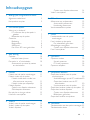 2
2
-
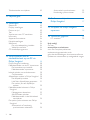 3
3
-
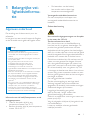 4
4
-
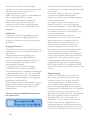 5
5
-
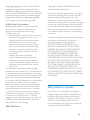 6
6
-
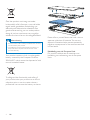 7
7
-
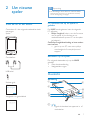 8
8
-
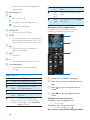 9
9
-
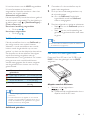 10
10
-
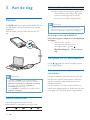 11
11
-
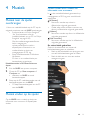 12
12
-
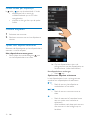 13
13
-
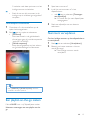 14
14
-
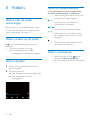 15
15
-
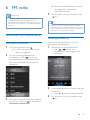 16
16
-
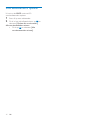 17
17
-
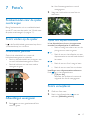 18
18
-
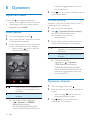 19
19
-
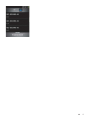 20
20
-
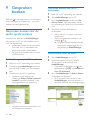 21
21
-
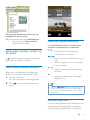 22
22
-
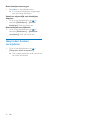 23
23
-
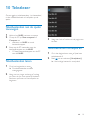 24
24
-
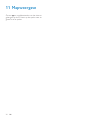 25
25
-
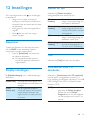 26
26
-
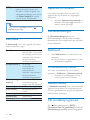 27
27
-
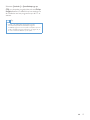 28
28
-
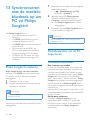 29
29
-
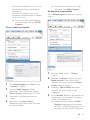 30
30
-
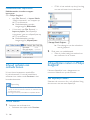 31
31
-
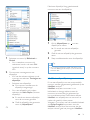 32
32
-
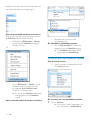 33
33
-
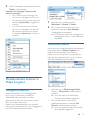 34
34
-
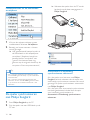 35
35
-
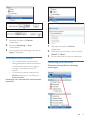 36
36
-
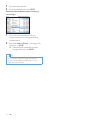 37
37
-
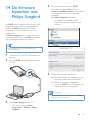 38
38
-
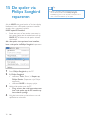 39
39
-
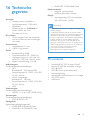 40
40
-
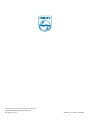 41
41
Philips SA4MUS16KF/12 Handleiding
- Categorie
- MP3 / MP4-spelers
- Type
- Handleiding
- Deze handleiding is ook geschikt voor
Gerelateerde artikelen
-
Philips SA3MUS16S/02 Handleiding
-
Philips GoGear Azure Handleiding
-
Philips SA2MUS32 Handleiding
-
Philips SA1MUS32K/02 Snelstartgids
-
Philips SA5MXX02KN/12 Handleiding
-
Philips GoGear SA3VBE04 Handleiding
-
Philips SA3RGA2KNS/02 Handleiding
-
Philips SA4RGA04 de handleiding
-
Philips SA2CAM08K/02 Handleiding
-
Philips SA3CNT16 Handleiding